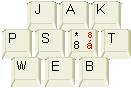FrontPage 2000
Přizpůsobení nástrojů
Příkaz Tools - Customize slouží k přizpůsobení panelů nástrojů (Toolbars); to jsou takové ty lišty většinou nahoře. Můžete si upravit, kde bude které tlačítko a můžete si dělat vlastní panely. Nebude to mít vliv na nic kromě pohodlnější práce.
Posouvání panelů nástrojů
Základní práce s panely nástrojů se dělá myší. V Office 2000 má každý panel nástrojů vlevo takovou šedou svislou čárku, za kterou lze panel myší vzít a posouvat. Nebo mají modrý proužek. Manipulovat se dá i s Menu (nabídkou).
Zobrazování panelů
Existuje několik panelů nástrojů. Jsou to takové množiny příbuzných příkazů. Většinou jsou zobrazeny panel Standard a Formatting. Vybírat, které panely budou zobrazeny a které ne, můžete několika způsoby:
- Příkazem View - Toolbars si zašrtnout nebo odškrtnout daný panel.
- Pravé tlačítko na jakémkoli nástroji vyvolá stejnou nabídku.
- Příkazem Tools - Customize na kartě Toolbars.
Totéž lze vyvolat z menu View - Toolbars - Customize - Některé panely nástrojů se zobrazují a mizí automaticky podle výběru -- například u obrázků.
Změna panelů nástrojů
Jakmile se zadá Tools - Customize (nebo View - Toolbars - Customize), ocitá se FrontPage ve zvláštním režimu, ve kterém lze měnit tlačítka na panelech.
Vyberte si tlačítko, kterým chcete šoupnout a někam ho myší přesuňte. Uvidíte, že to jde.
Na kartě Commands si můžete vybrat příkazy z menu, které lze do panelů přidávat. U každého příkazu je popis (description). Normálně si najděte příkaz v dialogu, chyťte ho myší a přetáhněte do panelu.
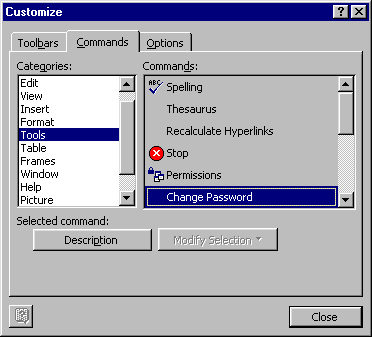
Tlačítka se dají přidávat i do menu -- jak do horního pruhu, tak do vlastních nabídek. Dají se udělat i vlastní nabídky -- Na kartě Commands je v levém pruhu úplně dole možnost New menu. Dokonce se dají i přejmenovávat příkazy v nabídkách. To, před čím je znak &, bude podtržené písmeno. Pohrajte si.
Kopírování tlačítka
Při přetahování držte klávesu Ctrl.
Odstranění tlačítka
Jsme pořád v režimu úpravy panelů. Buďto se dá vzít a přetáhnout někam pryč, nebo kliknout pravým tlačítkem a zadat Delete.
Úpravy tlačítka
V režimu úpravy panelů se dá pravokliknout na tlačítko (nebo tlačítko vybrat na kartě Commands dát příkaz Modify). Dá se měnit název tlačítka, obnovit původní vlastnosti (Reset), dá se manipulovat s ikonou. Nastavuje se, zda se bude zobrazovat text nebo obrázek, jestli se před tlačítkem zobrazí předěl. Je to vcelku k ničemu. Nedá se nastavit klávesová zkratka.
Vlastní panely nástrojů
Kdo má nějaké oblíbené příkazy, může si udělat vlastní panely nástrojů za zobrazovat je třeba místo standardních. Na kartě Toolbars se klikne na New (nový), zadá se jméno a panel se naplní tlačítky.
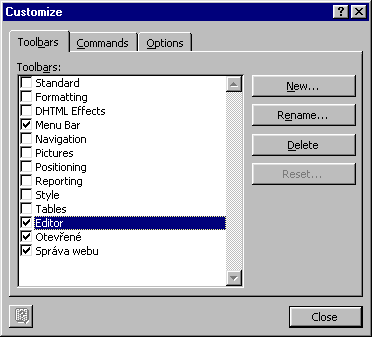
Panel se dá smazat (Delete), přejmenovat (Rename) nebo obnovit v původním nastavení (Reset).
Karta Options
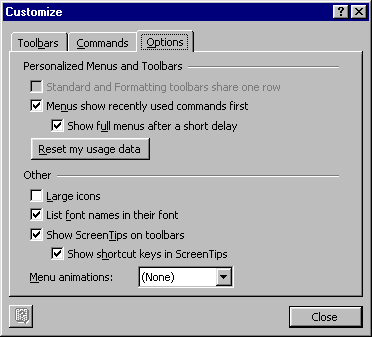
- Standard and... zobrazí standardní a formátovací panel v jednom řádku. Vhodné pro velká rozlišení.
- Menus show... je nastavení, které určuje, zda budou nabídky tak divně problikávat při zobrazování naposledy použitých příkazů, nebo zda budou zobrazovat všechny příkazy. Při učení se programu doporučuji vypnout.
- Show full... zobrazuje plné menu po delším podržení kurzoru.
- Reset my usage data nastaví původní nástroje. Ještě se to zeptá, protože to nejde vrátit.
- Large icons zobrazuje velké ikony.
- List font names in their font zobrazuje názvy fontů tím samým fontem, taže je zhruba vidět, jak bude písmo vypadat.
- Show screen tips... zobrazuje textové bubliny k tlačítkům.
- Shew shortcut přidává do bublin klávesové zkratky.
- Menu animations nastavuje nabíhání menu. Doporučuji None, zejména na pomaleších strojích.
Ukládání nastavení
FrontPage zapisuje nastavení menu a panelů nástrojů do složky C:\WINDOWS\Application Data\Microsoft\FrontPage\State.